OKI ColorPainter E-64s – page 8
Manual for OKI ColorPainter E-64s
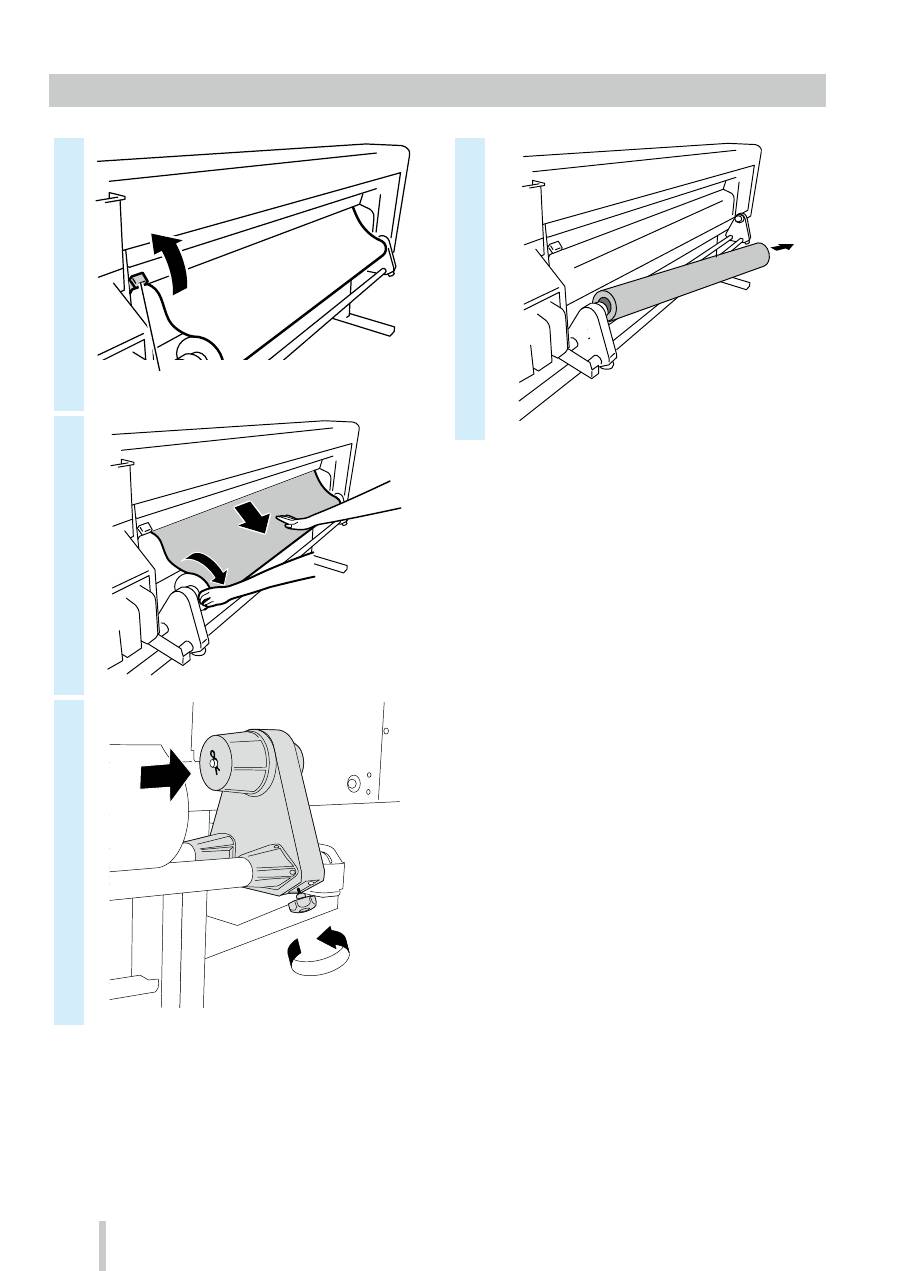
Retirada del papel de la unidad de alimentación
1
Palanca arriba/abajo del rodillo de presión
2
3
4
140
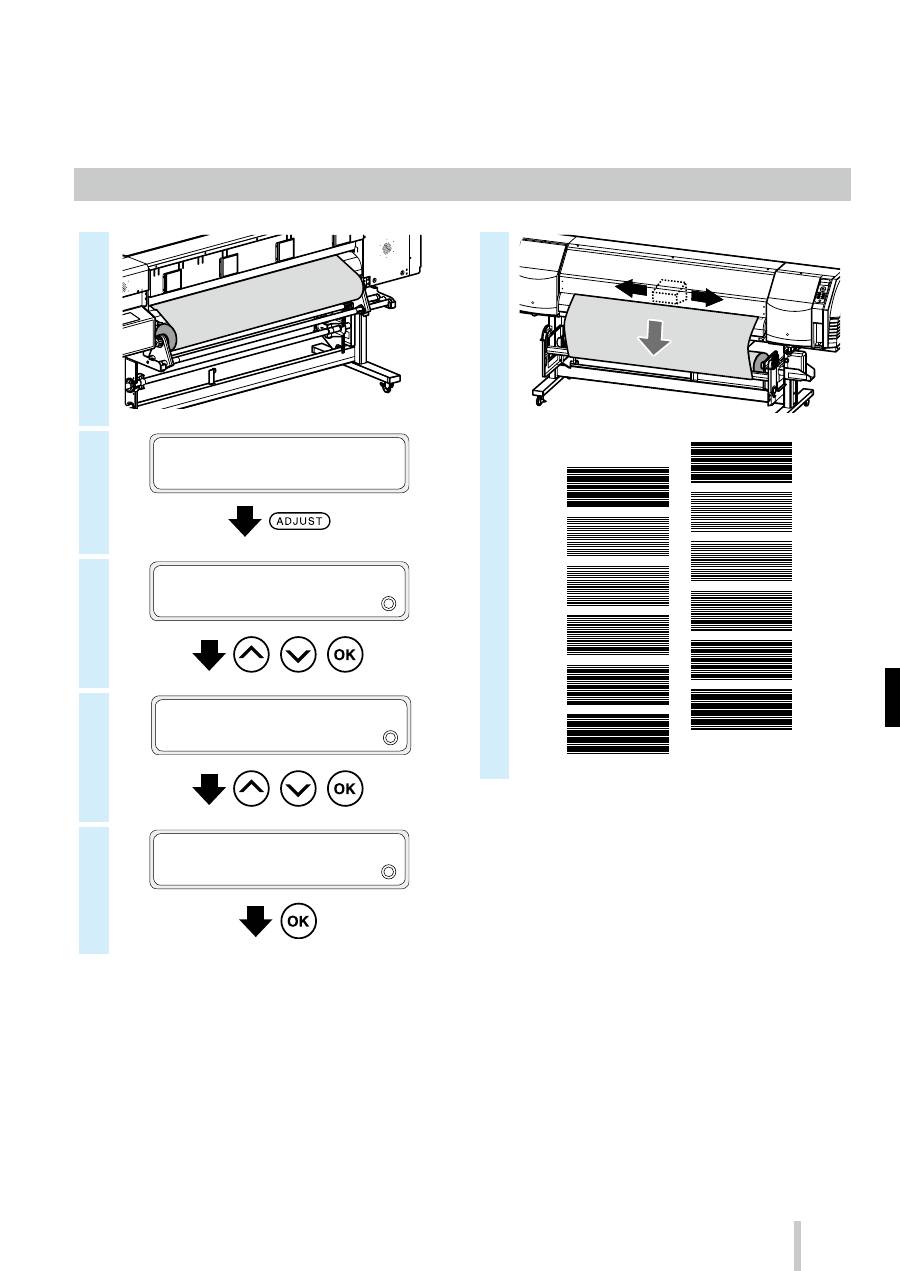
Ajuste
Ajuste del avance del papel
1
2
IMPRESORA PREPARADA
01: PAPEL / 1626 mm
3
AJUSTAR
2
AVANCE DE PAPEL
,
,
4
>AVANCE DE PAPEL
2
AVANCE AUTO PAPEL
,
,
5
>>AVANCE AUTO PAPEL
EJECUTAR ¿ACEPTAR?
6
Para realizar ajustes más precisos, ejecute un ajuste
manual.
Consulte la Guía del usuario para ver el procedimiento
de ajuste manual.
141
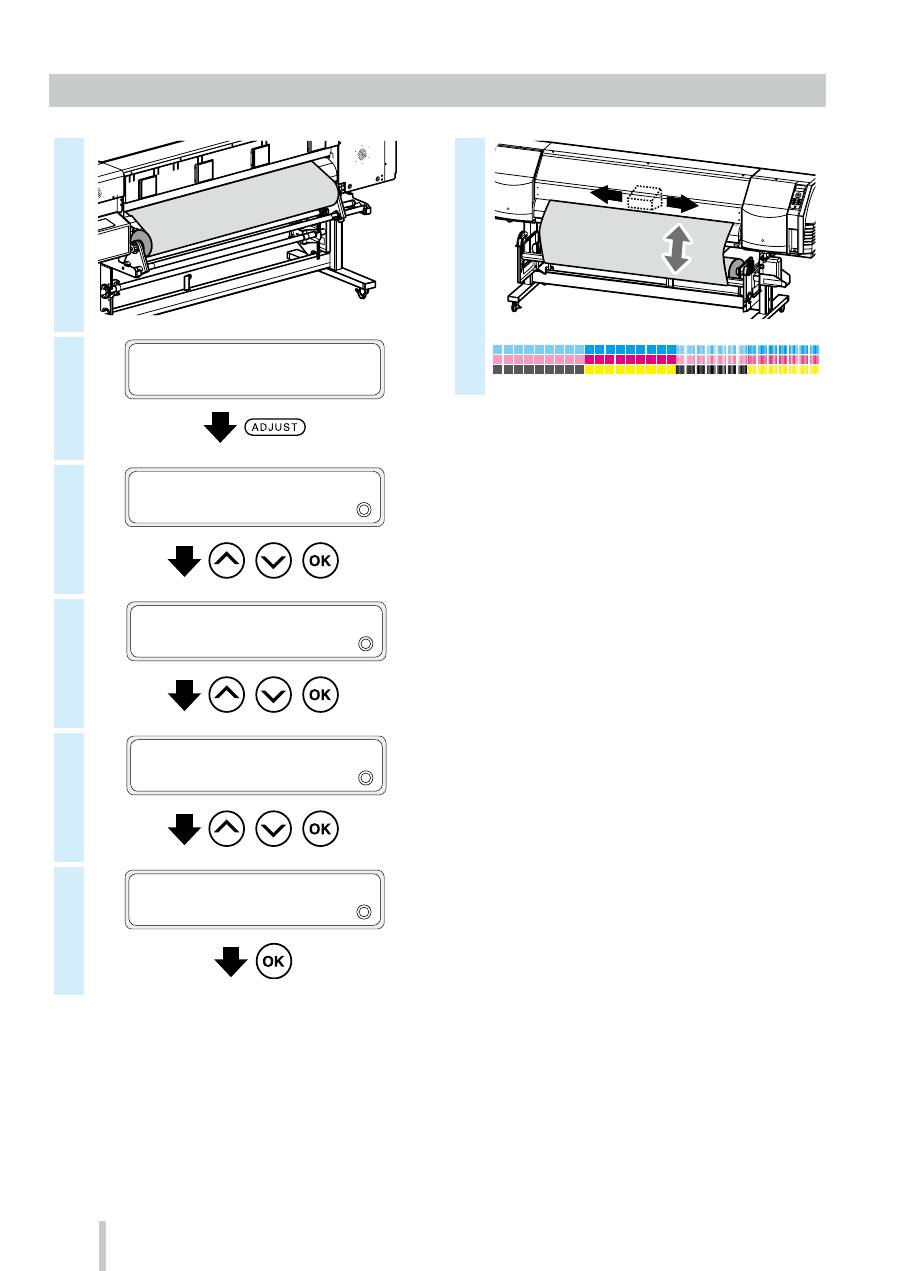
Ajuste de la posición bidireccional
1
2
IMPRESORA PREPARADA
01: PAPEL / 1626 mm
3
AJUSTAR
2
POSICIÓN BIDIRECC
,
,
4
>POSICIÓN BIDIRECC
2
AVANCE AUTO PAPEL
,
,
5
>>AVANCE AUTO PAPEL
2
VEL. CARRO NORMAL
,
,
6
>>AVANCE AUTO PAPEL
EJECUTAR ¿ACEPTAR?
7
Para realizar ajustes más precisos, ejecute un ajuste
manual.
Consulte la Guía del usuario para ver el procedimiento
de ajuste manual.
142
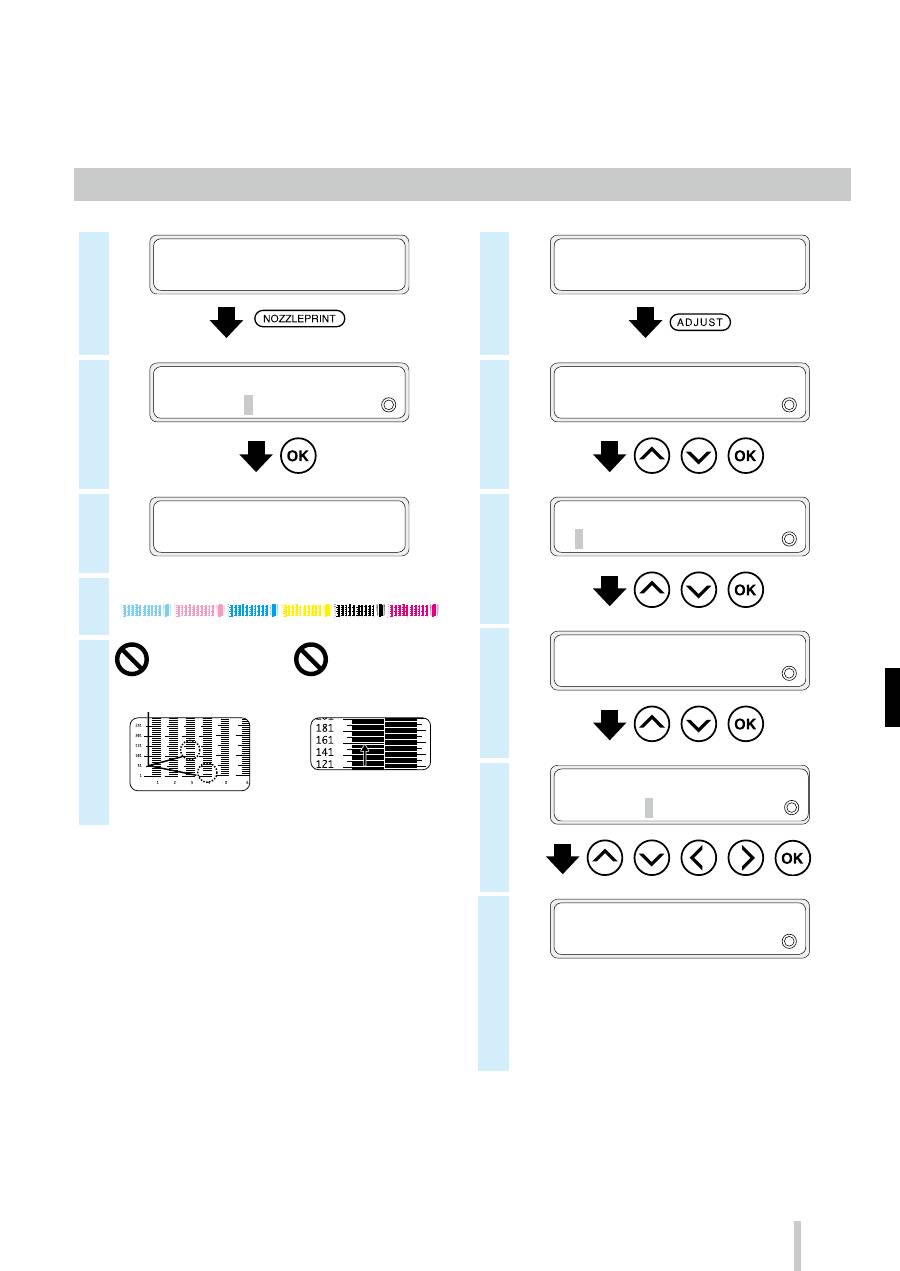
Mantenimiento
Impresión del inyector
1
IMPRESORA PREPARADA
01: PAPEL / 1626 mm
2
IMP. INYEC.
2
¿IMPRIMIR?
3
IMP. INYEC.
EJECUTÁNDOSE
4
Ejemplo de patrón de impresión de los inyectores
5
La tinta no se eyecta
en línea recta
Faltan líneas
Ejemplo cuando faltan las líneas de los
inyectores 24 y 133 en la impresión.
Ejemplo de cuando el inyector 159
no eyecta tinta en línea recta.
La línea imprimida por el inyector 159
(indicado por la flecha) está torcida
hacia la línea del inyector 161.
Mal
Mal
* Si faltan líneas o se detectan líneas torcidas en
el patrón de impresión de los inyectores, realice
una limpieza normal y repita el procedimiento
empezando por el paso 1.
Presione el botón
PH.RECOVERY
para ejecutar una
limpieza normal.
Si se dan los mismos problemas luego de la limpieza
normal, ajuste la asignación de inyectores para
los números de inyectores defectuosos y repita el
procedimiento desde el paso 6.
* La asignación de inyectores puede ajustarse para la
configuración manual o automática.
(Consulte la
Guía del usuario
para obtener
información detallada sobre la configuración
automática).
6
IMPRESORA PREPARADA
01: PAPEL / 1626 mm
7
AJUSTAR
2
AJUST ASIGN INY
,
,
8
>AJUST ASIGN INY
2
Lc
,
,
9
>>AJUST ASIGN INY Lc
2
#01:***/VAR
,
,
10
>>>Lc:#1
2
***/VAR
g
133/VAR
,
,
,
,
11
>>
>Lc:#1
2
133/VAR
g
133/VAR
* Si faltan varias líneas o se detectan varias
líneas torcidas, repita el procedimiento para
ajustar la asignación de inyectores en todos
los inyectores defectuosos.
143
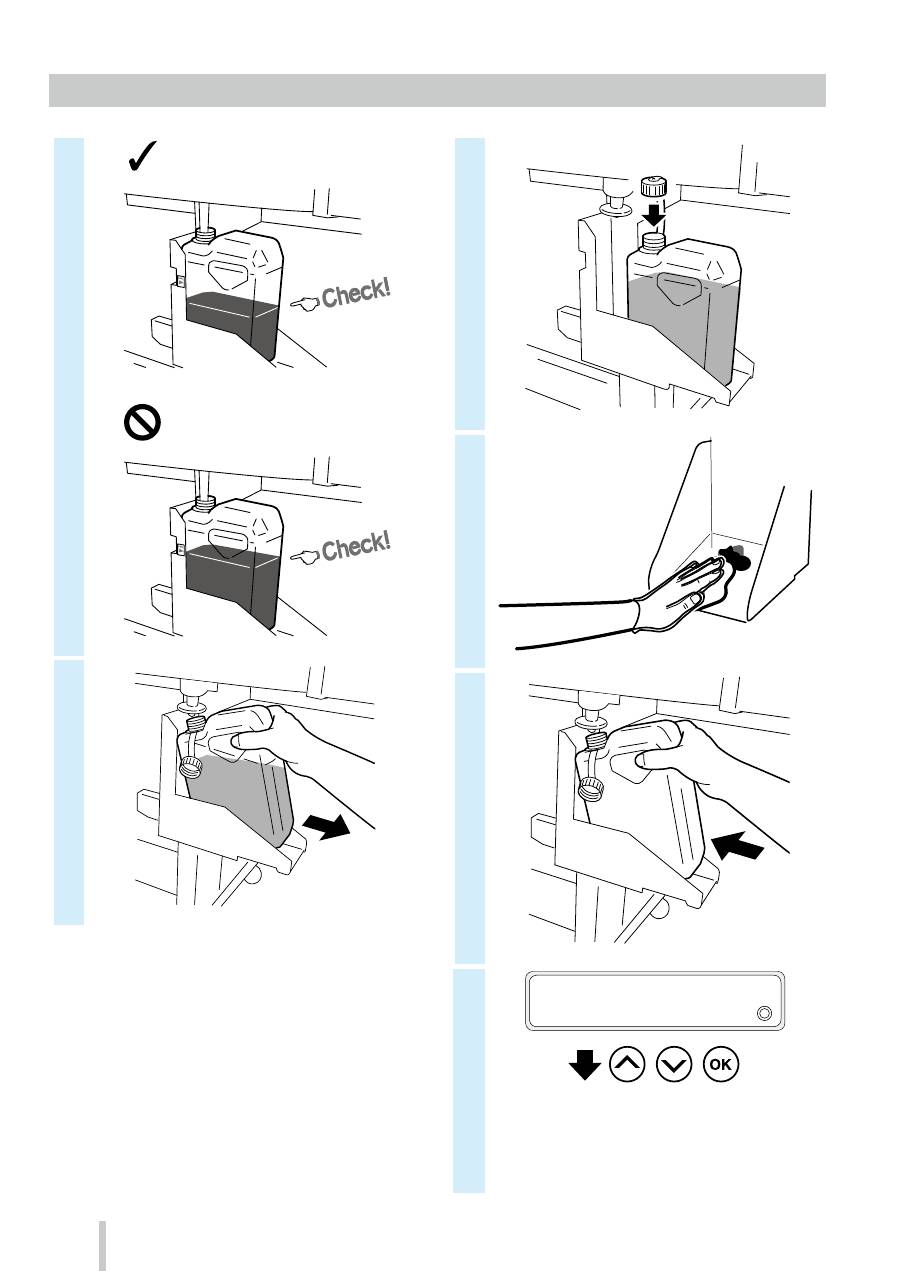
Comprobación de la botella de tinta usada, y reemplazo
1
Bien
Mal
2
3
4
5
6
¿RESTAB CONT TINTA?
2
SÍ
,
,
* Además de las comprobaciones diarias,
reemplace también la botella de tinta usada
cuando la impresora muestre un mensaje que
le indique hacerlo.
144
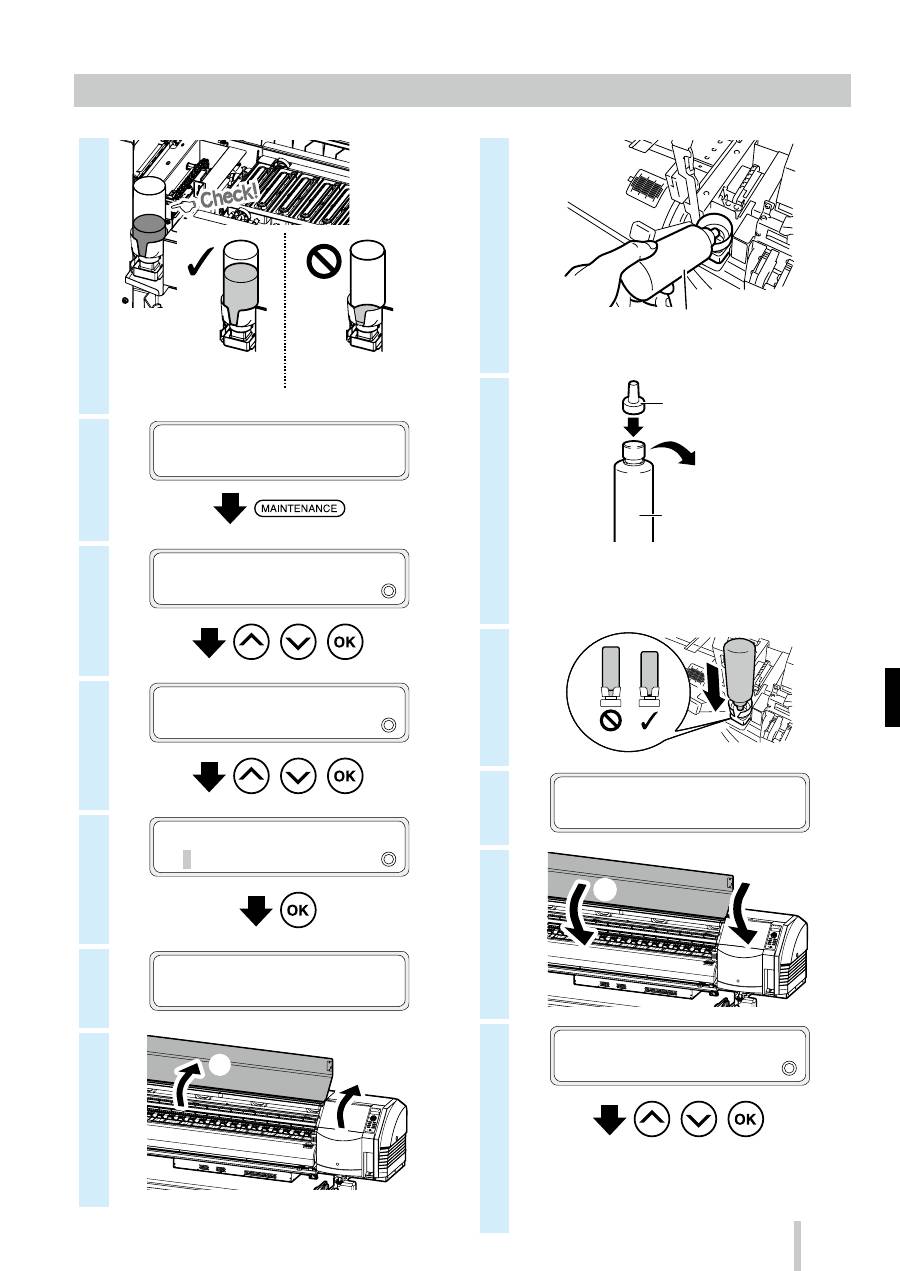
Comprobación y suministro del líquido de limpieza de la escobilla
1
El procedimiento
ha finalizado.
Continúe el procedimiento
desde el paso 2.
Bien
Mal
2
IMPRESORA PREPARADA
01: PAPEL / 1626 mm
3
MAINTENANCE
2
MANTENIM ESCOBILLA
,
,
4
MANTENIM ESCOBILLA
2
CAMBIAR LÍQUIDO
,
,
5
>CAMBIAR LÍQUIDO
OK?
6
ABRIR CUBIERT, CAMB.
LÍQ LIMPZ ESCOB
7
(1)
(2)
8
Líquido usado de limpieza de la escobilla
* Póngase guantes para ejecutar este procedimiento.
9
Nuevo líquido de
limpieza de escobilla
Tapa del conjunto
de la impresora
Conjunto A de líquido limpiador de escobilla IP6-251
* IP6-251 también se incluye en el kit A de
mantenimiento diario IP5-280.
10
Bien
Mal
11
TRAS CAMBIAR WCL
CERRAR CUBIERTAS
12
(1)
(2)
13
¿CAMBIADO WCL?
2
SÍ
,
,
* Además de las comprobaciones diarias,
suministre también líquido de limpieza de
la escobilla cuando la impresora muestre un
mensaje que le indique hacerlo.
145
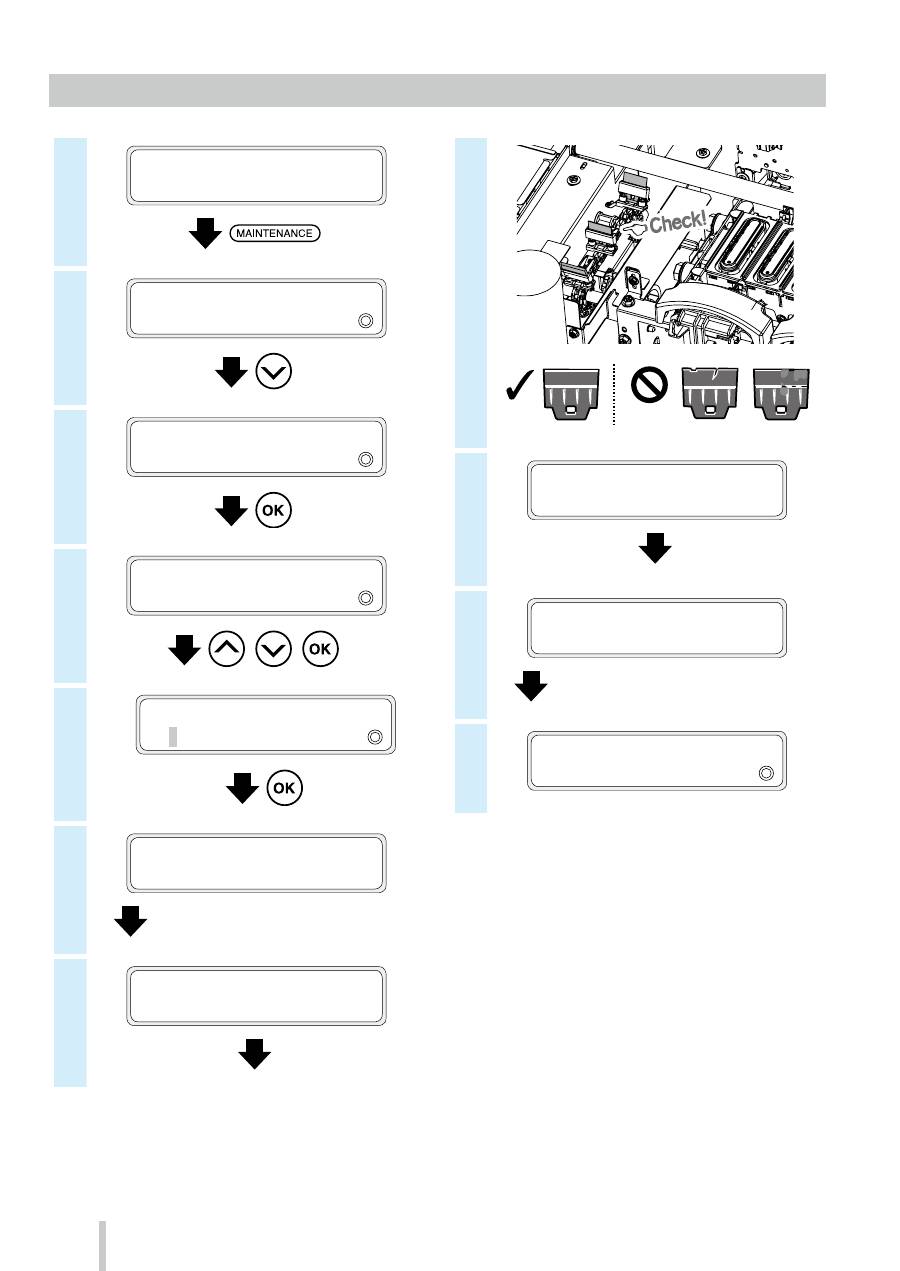
Comprobación de las escobillas de limpieza
1
IMPRESORA PREPARADA
01: PAPEL / 1626 mm
2
MAINTENANCE
2
LIMPIEZA DE TAPA
3
MAINTENANCE
2
MANTENIM ESCOBILLA
4
>MANTENIM ESCOBILLA
2
COMPROB. ESCOBILLA
,
,
5
>>COMPROB. ESCOBILLA
OK?
6
ESCOBILLA EN MOVIM
ESPERE
La escobilla deja de moverse.
7
ABRIR CUBIERTAS Y
COMPROBAR ESCOBILLA
8
El procedimiento
ha finalizado.
Continúe el procedimiento
desde el paso 2.
Bien
Mal
9
TRAS COMPROB. ESCOB.
CERRAR CUBIERTAS
ESCOBILLA EN MOVIM
ESPERE
La escobilla deja de moverse.
>MANTENIM ESCOBILLA
2
COMPROB. ESCOBILLA
146
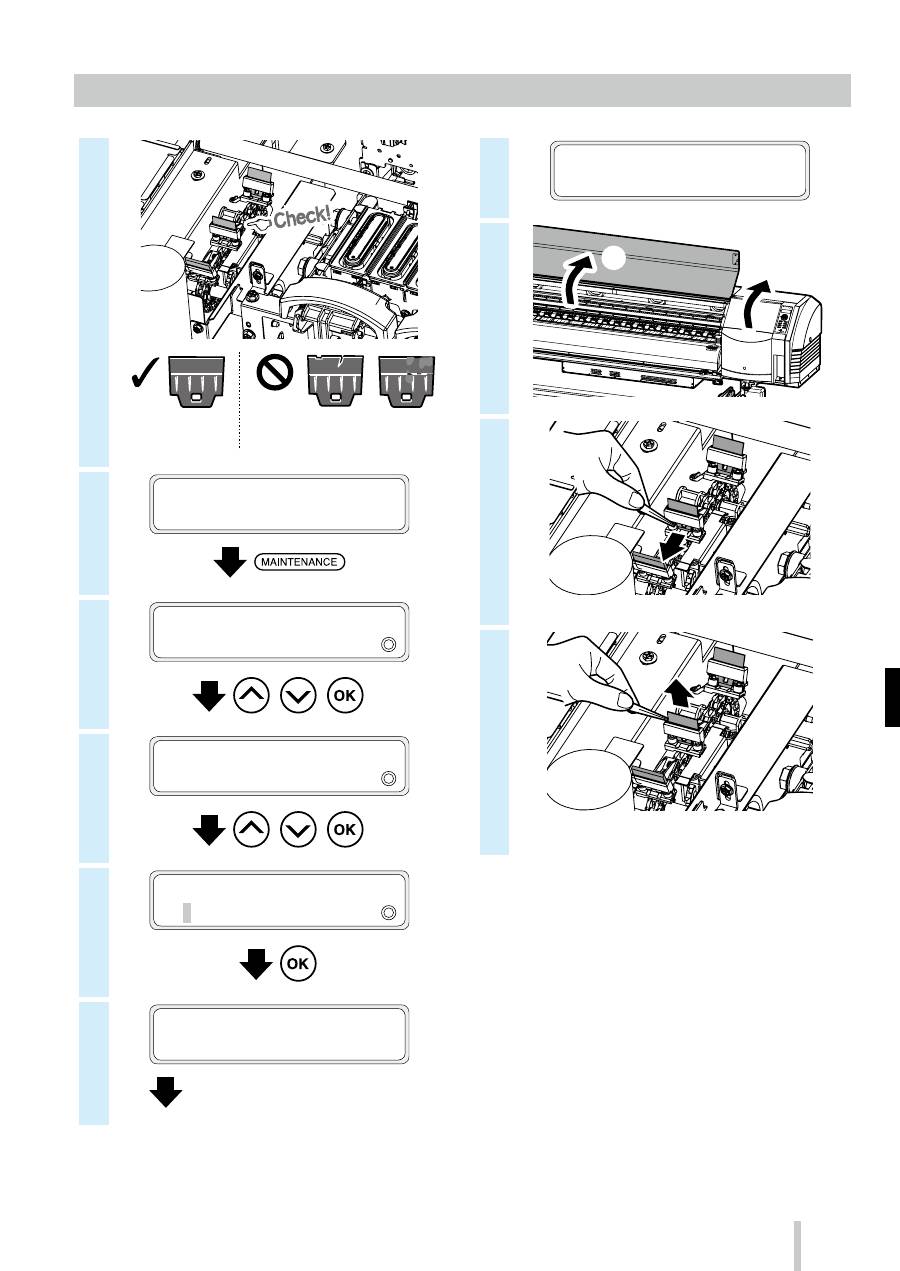
Reemplazo de las cuchillas de limpieza
1
El procedimiento
ha finalizado.
Continúe el procedimiento
desde el paso 2.
Bien
Mal
2
IMPRESORA PREPARADA
01: PAPEL / 1626 mm
3
MAINTENANCE
2
MANTENIM ESCOBILLA
,
,
4
>MANTENIM ESCOBILLA
2
CAMBIAR ESCOBILLA
,
,
5
>>CAMBIAR ESCOBILLA
OK?
6
CARRO EN MOVIMIENTO
ESPERE
La escobilla deja de moverse.
7
ABRIR CUBIERTAS Y
CAMBIAR ESCOBILLA
8
(1)
(2)
9
10
147
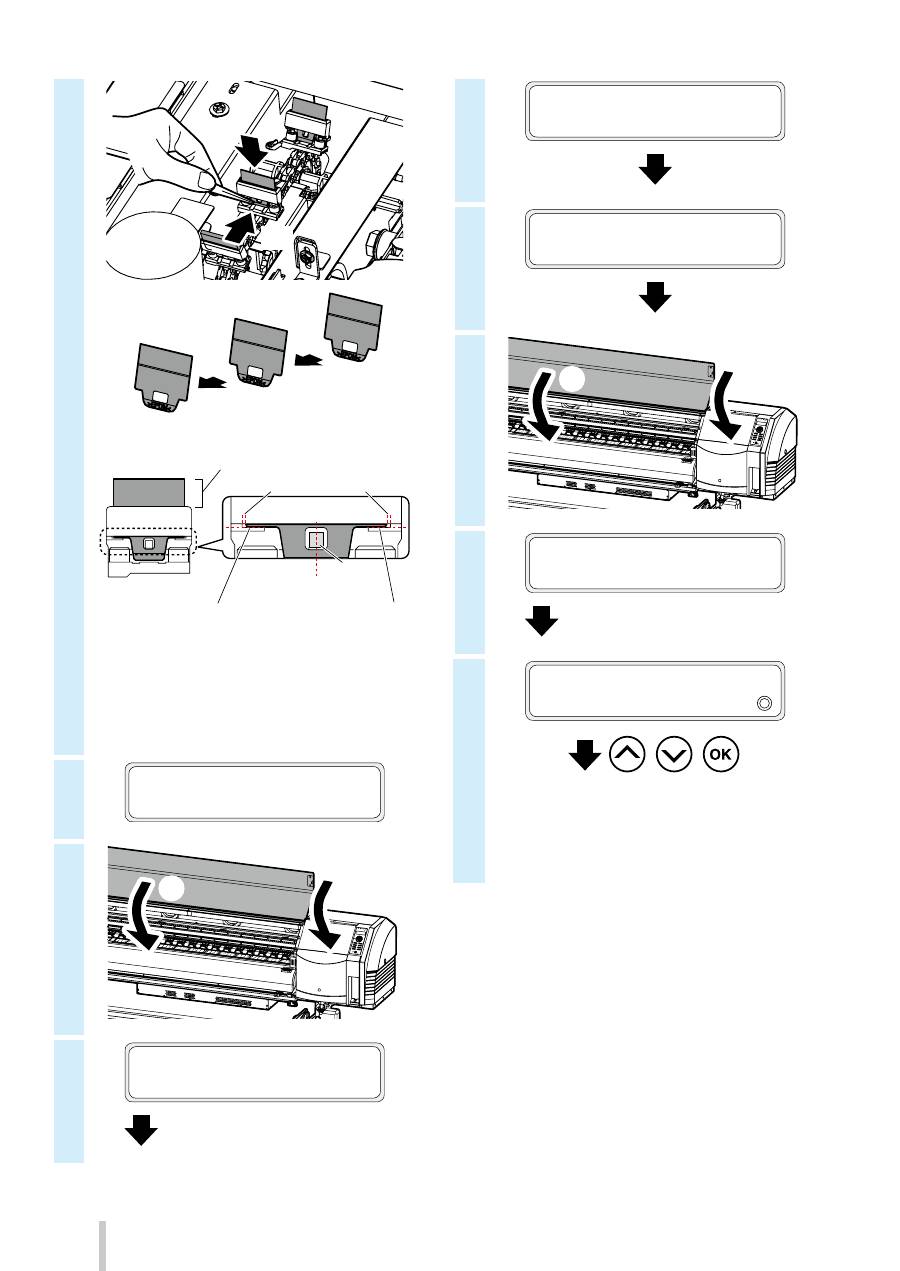
11
(1)
(2)
(1) Esponja
(2) Goma
(3) Goma
Protuberancia
La protuberancia está en el centro
Las piezas están en contacto en los lados derecho e izquierdo
Los espacios a la derecha y a la izquierda son iguales
Están en paralelo
Cuchilla de limpieza IP6-259
* Asegúrese de instalar las cuchillas en el orden
adecuado.
* IP6-259 también se incluye en el kit A de
mantenimiento diario IP5-280.
12
ABRIR CUBIERTAS Y
CAMBIAR ESPONJA
13
(1)
(2)
ESCOBILLA EN MOVIM
ESPERE
La escobilla deja de moverse.
14
ABRIR CUBIERTAS Y
CAMBIAR GOMA
15
TRAS CAMBIAR GOMA
CERRAR CUBIERTAS
16
(1)
(2)
CARRO EN MOVIMIENTO
ESPERE
La escobilla deja de moverse.
17
¿CAMBIÓ ESCOBILLA?
2
SÍ
,
,
* Además de las comprobaciones diarias,
reemplace también las cuchillas de limpieza
cuando la impresora muestre un mensaje que
le indique hacerlo.
148
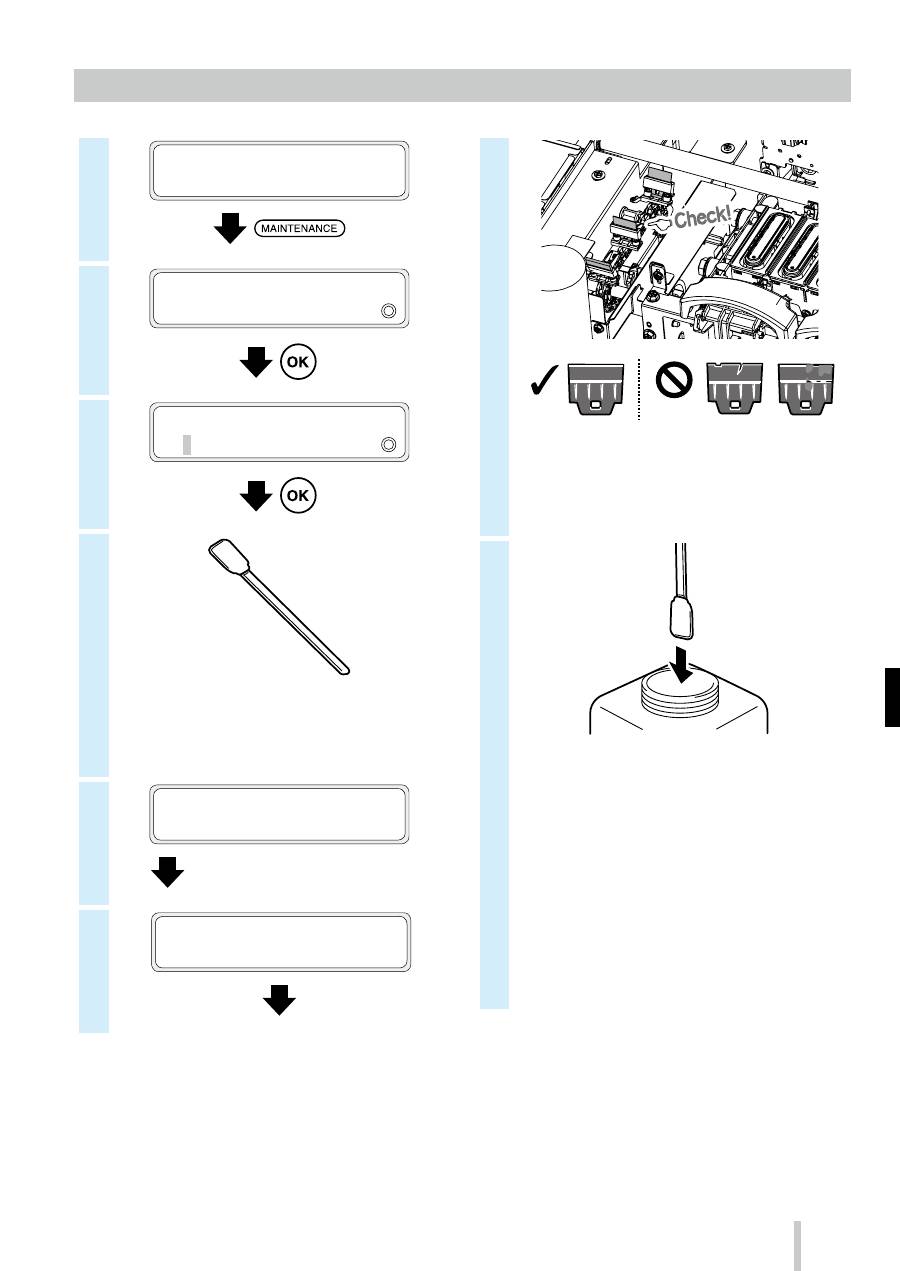
Limpieza de tapa (limpieza de la unidad de tapado, limpieza)
1
IMPRESORA PREPARADA
01: PAPEL / 1626 mm
2
MAINTENANCE
2
LIMPIEZA DE TAPA
3
>MANTENIM. INICIAL
OK?
4
Trapo de limpieza IP7-264 (grueso)
* IP7-264 también se incluye en el kit A de
mantenimiento diario IP5-280.
5
1A OPERACIÓN LIMPIEZA
ESPERE
1:00
El cartucho deja de moverse.
6
ABR CUB., LIMPIAR
TAPAS Y CMPRB ESCOB.
7
El procedimiento
ha finalizado.
Continúe el procedimiento
desde el paso 2.
Bien
Mal
Si hay una escobilla de limpieza sucia o dañada,
ejecute
COMPROB. ESCOBILLA
, luego de la
operación de limpieza de tapa, para sustituir la
escobilla de limpieza.
8
Líquido limpiador de tapas A IP5-279
* IP5-279 también se incluye en el kit A de
mantenimiento diario IP5-280.
* Para mantener limpio el líquido limpiador
de tapas, no vuelva a humedecer el trapo
de limpieza (grueso) en la botella del líquido
limpiador de tapas después de haberlo
utilizado para limpiar las tapas.
* Puede limpiar toda la unidad de tapado
con un solo trapo de limpieza (grueso)
humedeciéndolo una sola vez con el líquido
limpiador de tapas.
149
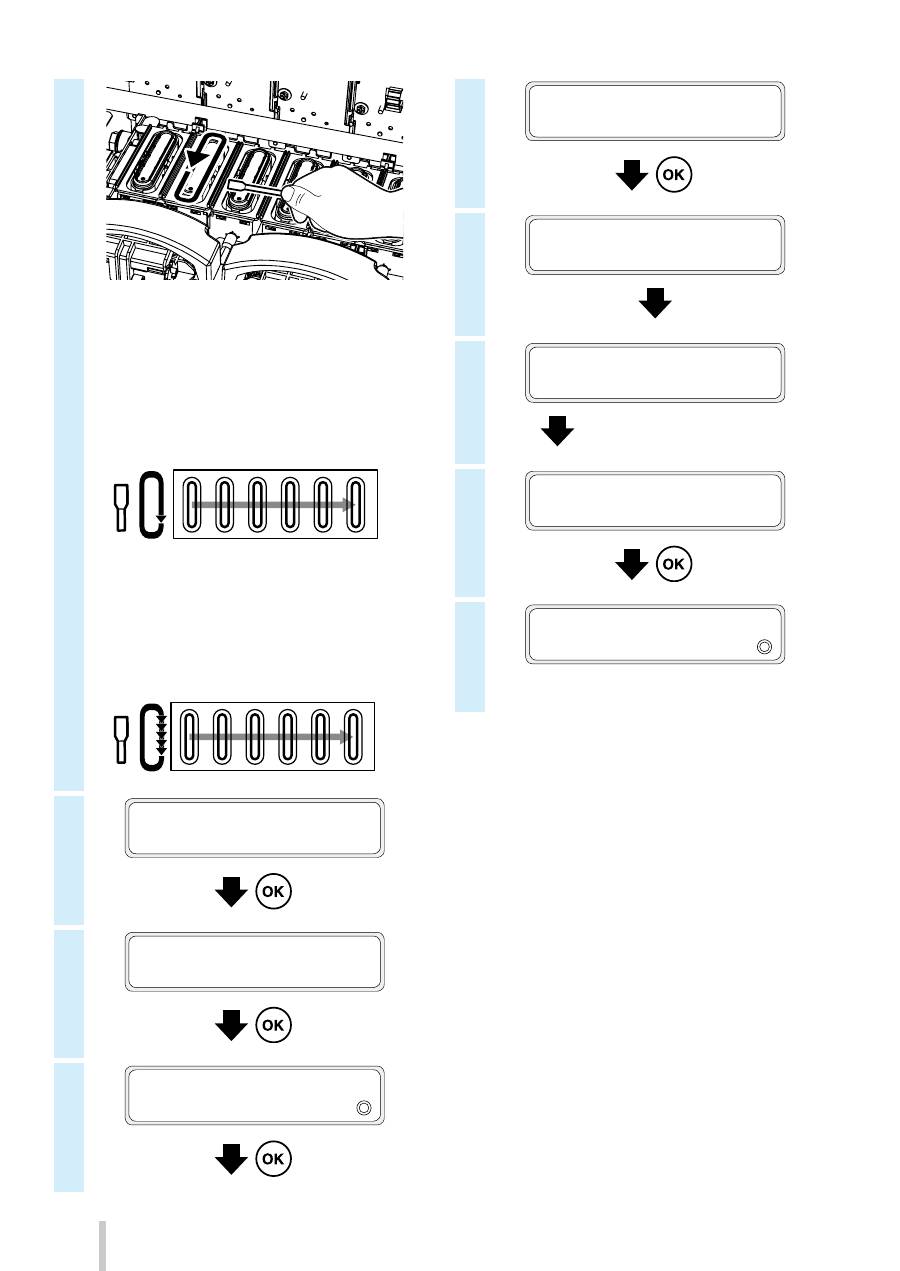
9
(1) En primer lugar, pase el trapo de limpieza
(grueso) por toda la circunferencia de la
superficie superior de cada tapa para impregnar
el polvo de la superficie de líquido limpiador de
tapas.
Pase el trapo de limpieza (grueso) comenzando
por la tapa del extremo izquierdo y, después,
continúe en orden hasta la tapa del extremo
derecho.
(2) A continuación, limpie todo el polvo pasando
el trapo de limpieza (grueso) 5 veces por la
circunferencia de la superficie superior de cada
una de las tapas.
Comience por la tapa del extremo izquierdo y
continúe, en orden, hasta la tapa del extremo
derecho.
10
LIMP. TAPAS, COMPRB
ESCOB. Y CERR CUBRTS
11
¿LIMPIEZA TAPA COMP?
¿ACEPTAR?
12
INICIAR RECUPERACION CABEZ.?
SÍ/CANCELAR
13
CABEZ RECUPER
¿BOTELLA VACÍA?
14
2A OPERACIÓN LIMPIEZA
ESPERE
1:00
15
CABEZ RECUPER
TIEMPO NECESARIO
Y:YY
Ha finalizado la limpieza.
16
REALIZAR IMPR INYECT
MAINTENANCE
2
LIMPIEZA DE TAPA
150

Otras operaciones de mantenimiento
Limpie las siguientes piezas cuando perciba suciedad.
<Limpieza del protector del cabezal>
Protector del cabezal
Área que se debe limpiar
Área que se debe limpiar
<Limpieza de protectores de bordes del papel>
Remplace también la esponja de limpieza cuando la
impresora muestre un mensaje que le indique hacerlo.
Ejecute una limpieza del soporte de hoja si percibe que
la unidad de tapado no está limpia.
<Limpieza del rodillo de presión y de la platina>
Protector de bordes del papel
Platina
Rodillo de presión
<Limpieza de la cubierta delantera y de la guía de papel>
Guía de papel de
salida
Cubierta
delantera
Consulte la
Guía del usuario
para ver los procedimientos
de limpieza.
151
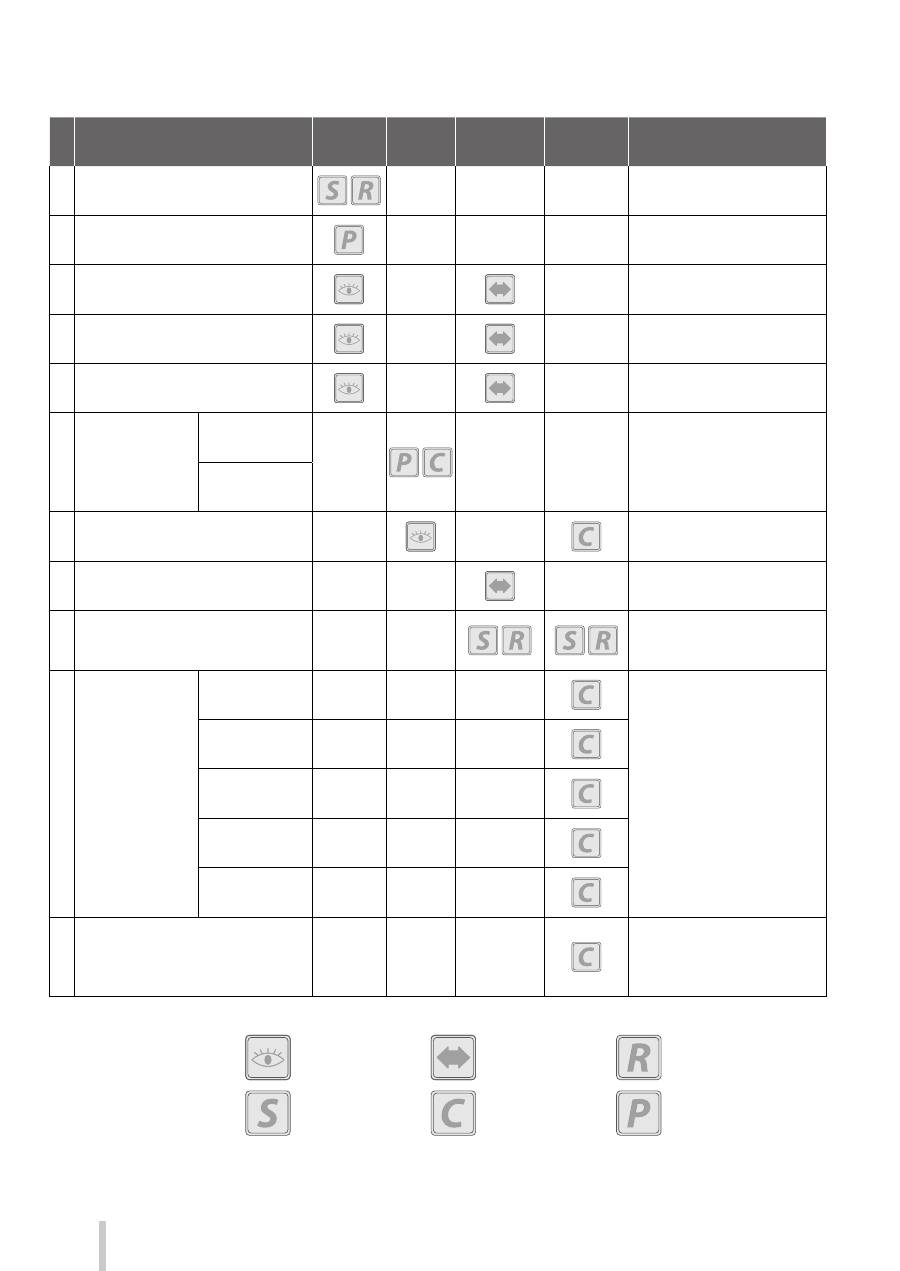
El momento en el que ejecutar el mantenimiento de cada elemento se muestra en la siguiente tabla.
N.º
Elemento
A diario
Cada
semana
Cuando aparece
un mensaje
Cuando se
percibe clara
suciedad
Consumibles
a
Instalación del papel
b
Impresión del inyector
c
Comprobación de la botella de tinta usada, y reem-
plazo
Botella de tinta usada IP5-299
d
Comprobación y suministro del líquido de limpieza
de la escobilla
Conjunto A de líquido limpiador
de escobilla IP6-251 *
1
e
Comprobación de limpieza de la cuchilla de
limpieza, y reemplazo
Cuchilla de limpieza IP5-281 *
1
f
Limpieza de tapa
Limpieza de la unidad
de tapado
Líquido limpiador de tapas A
IP5-279 *
1
Trapo de limpieza IP7-264
(grueso) *
1
Limpieza
g
Limpieza del rodillo de presión
h
Sustitución de la esponja de limpieza
Esponja de limpieza IP5-282
i
Limpieza del soporte de la hoja
(Esta operación debe llevarse a cabo una vez al mes
aproximadamente)
Conjunto A de limpieza del
soporte de la hoja IP5-283
j
Limpieza de la impresora
(Esta operación debe
llevarse a cabo aproxi-
madamente una vez a la
semana)
Limpieza de protector
de bordes del papel
Trapo de limpieza IP6-147 *
1
Conjunto A de líquido limpiador
de tapas IP5-279 *
1
Limpieza del protector
del cabezal
Limpieza de la platina
Limpieza de la guía de
papel
Limpieza de la cubi-
erta delantera
k
Limpieza alrededor de los ionizadores y de los sen-
sores para un ajuste automático de la impresión
(Esta operación debe llevarse a cabo aproximadamente
una vez al año)
Trapo de limpieza IP6-147 *
1
*1 También se incluye en el kit A de mantenimiento diario IP5-280.
• • •
Comprobar
• • •
Ajustar
• • •
Sustituir
• • •
Limpiar
• • •
Operación del panel
• • •
Retirar
152
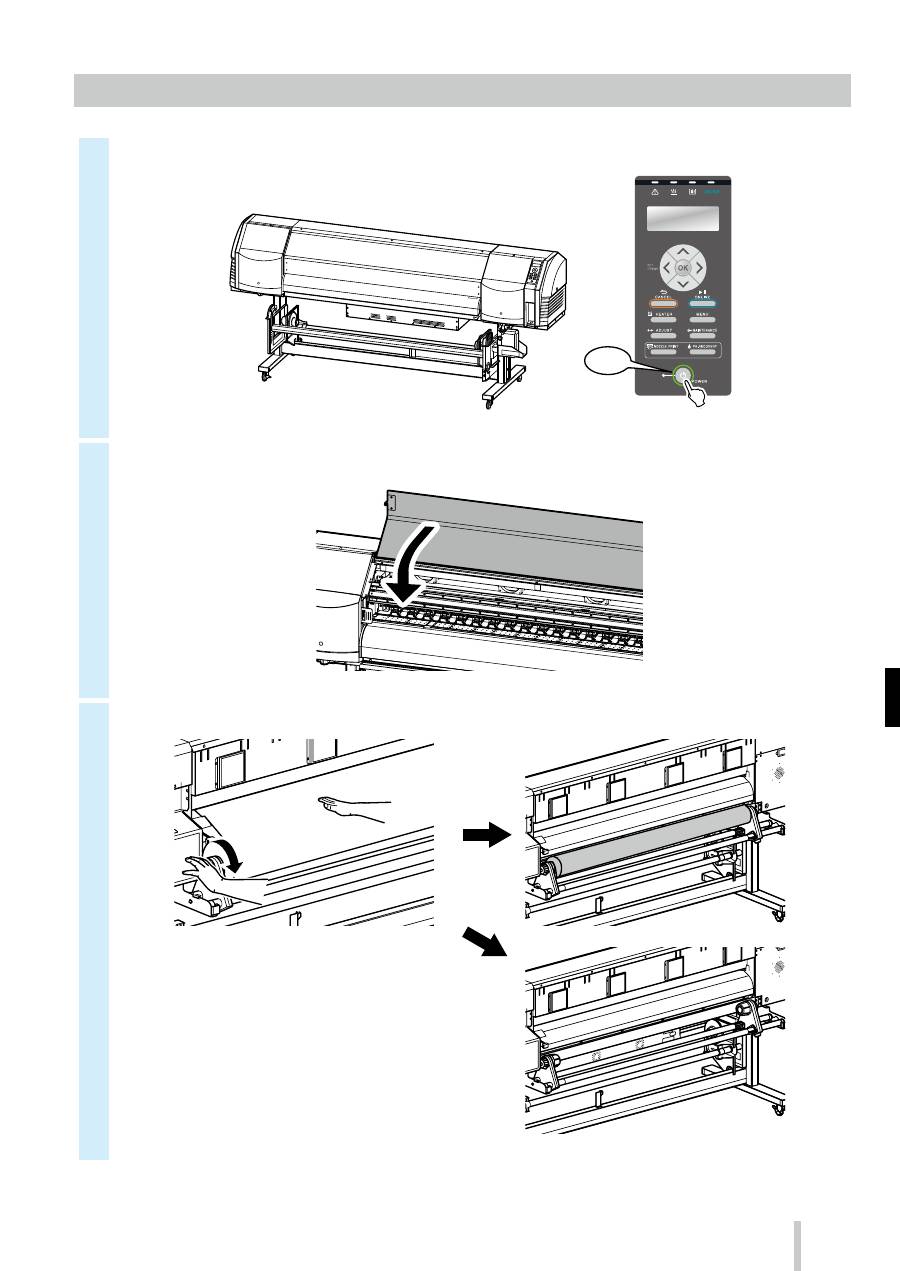
Luego de la operación diaria
1
Mantenga la impresora prendida.
ON
2
Mantenga la cubierta frontal cerrada.
3
Instale el papel en la unidad TUR o retire el papel de la impresora.
153
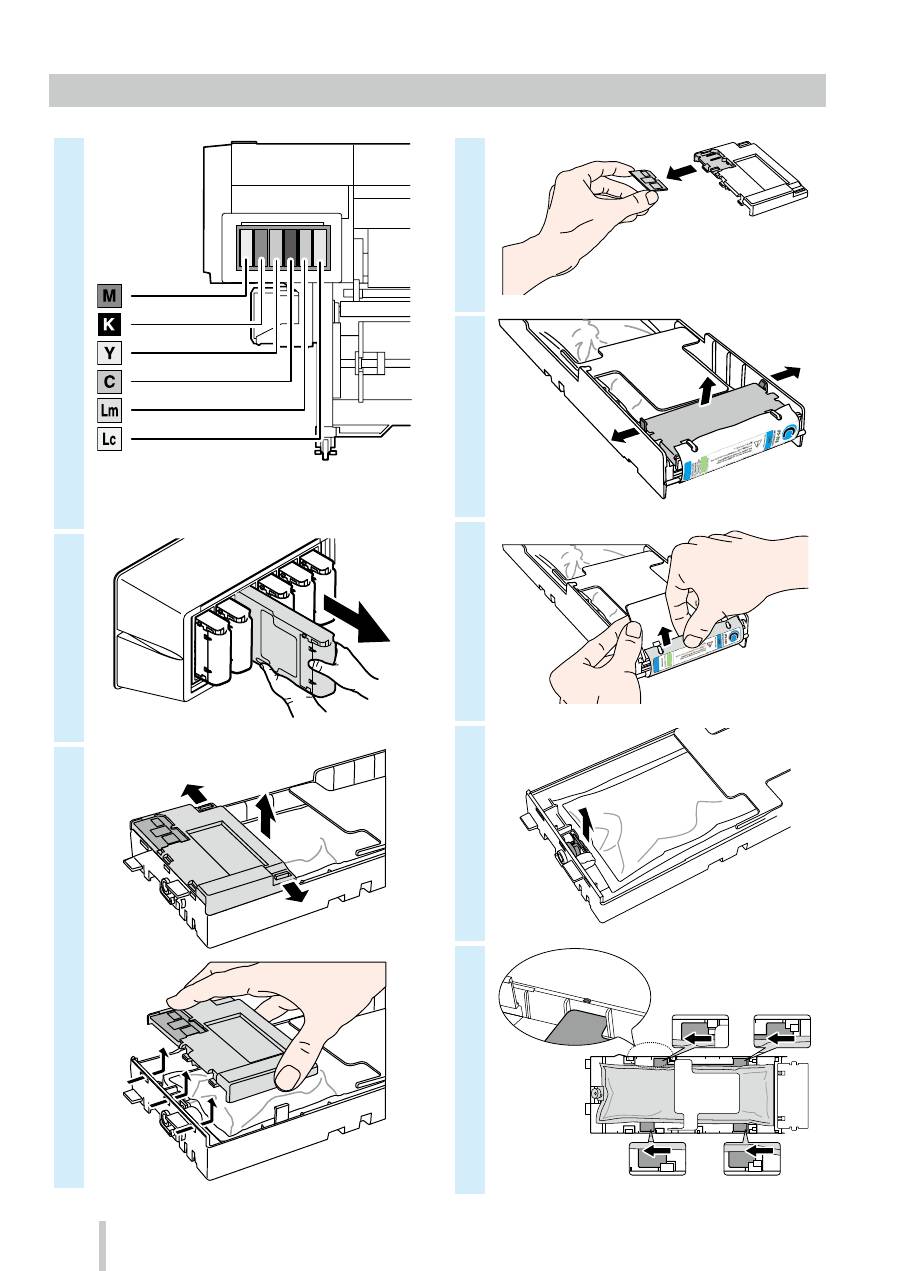
Sustitución del cartucho de tinta
1
* Asegúrese de instalar el color de tinta correcto
en la ranura correspondiente.
2
3
(1)
(1)
(2)
(3)
4
5
(1)
(1)
(2)
6
154
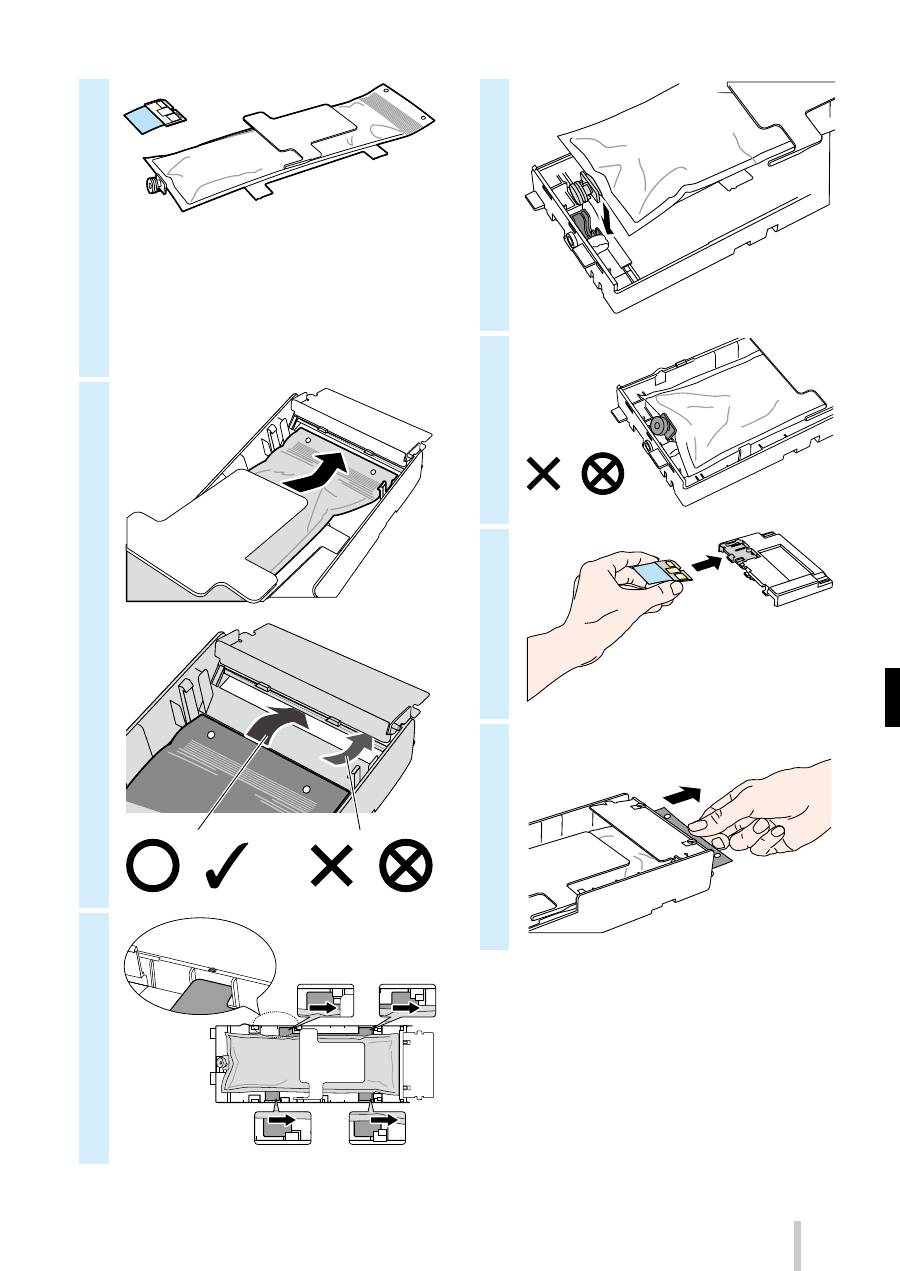
7
IP5-221
Y (amarillo)
IP5-222
M (magenta)
IP5-223
C (cian)
IP5-224
K (negro)
IP5-225
Lc (cian claro)
IP5-226
Lm (magenta clara)
8
9
10
11
12
155
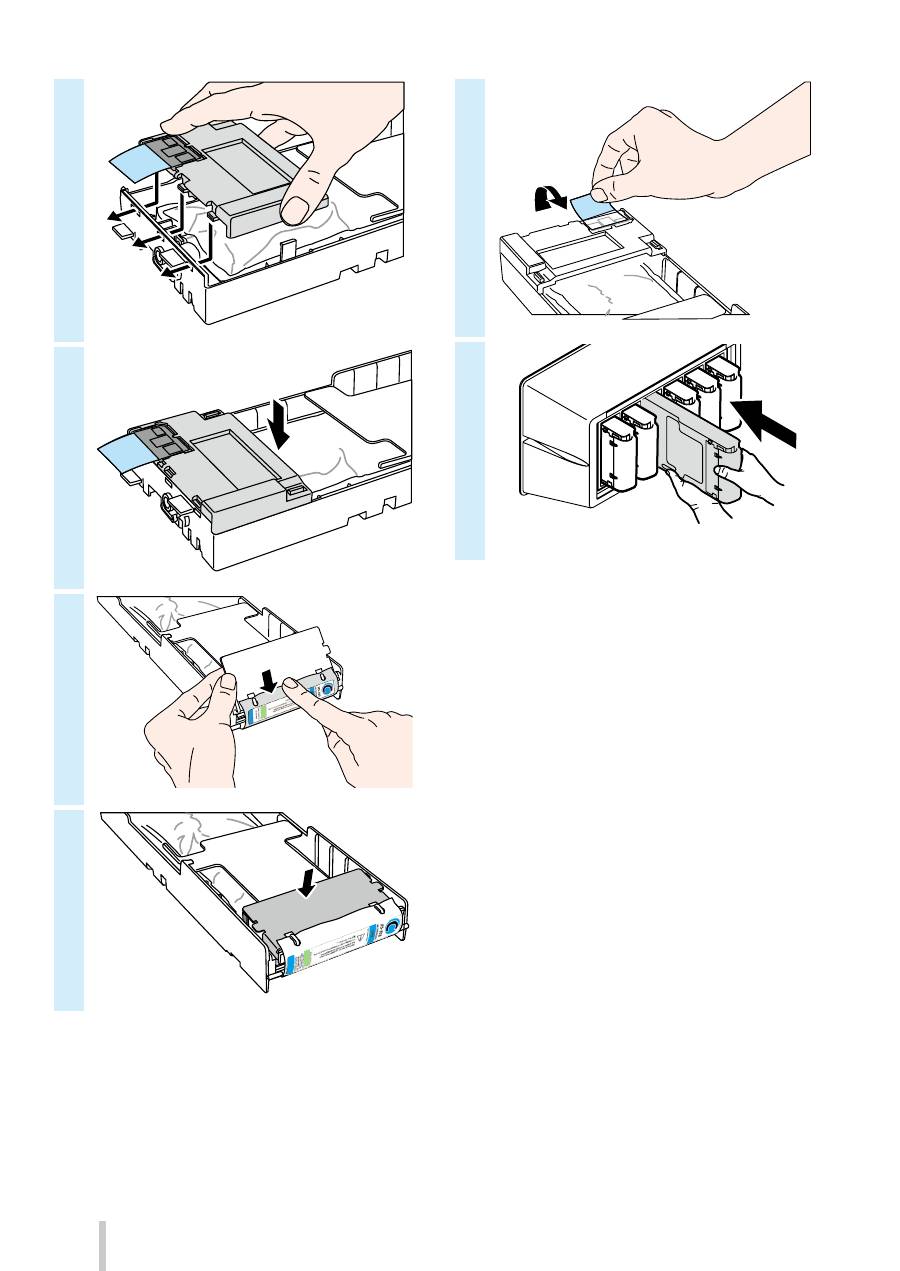
13
14
15
16
156
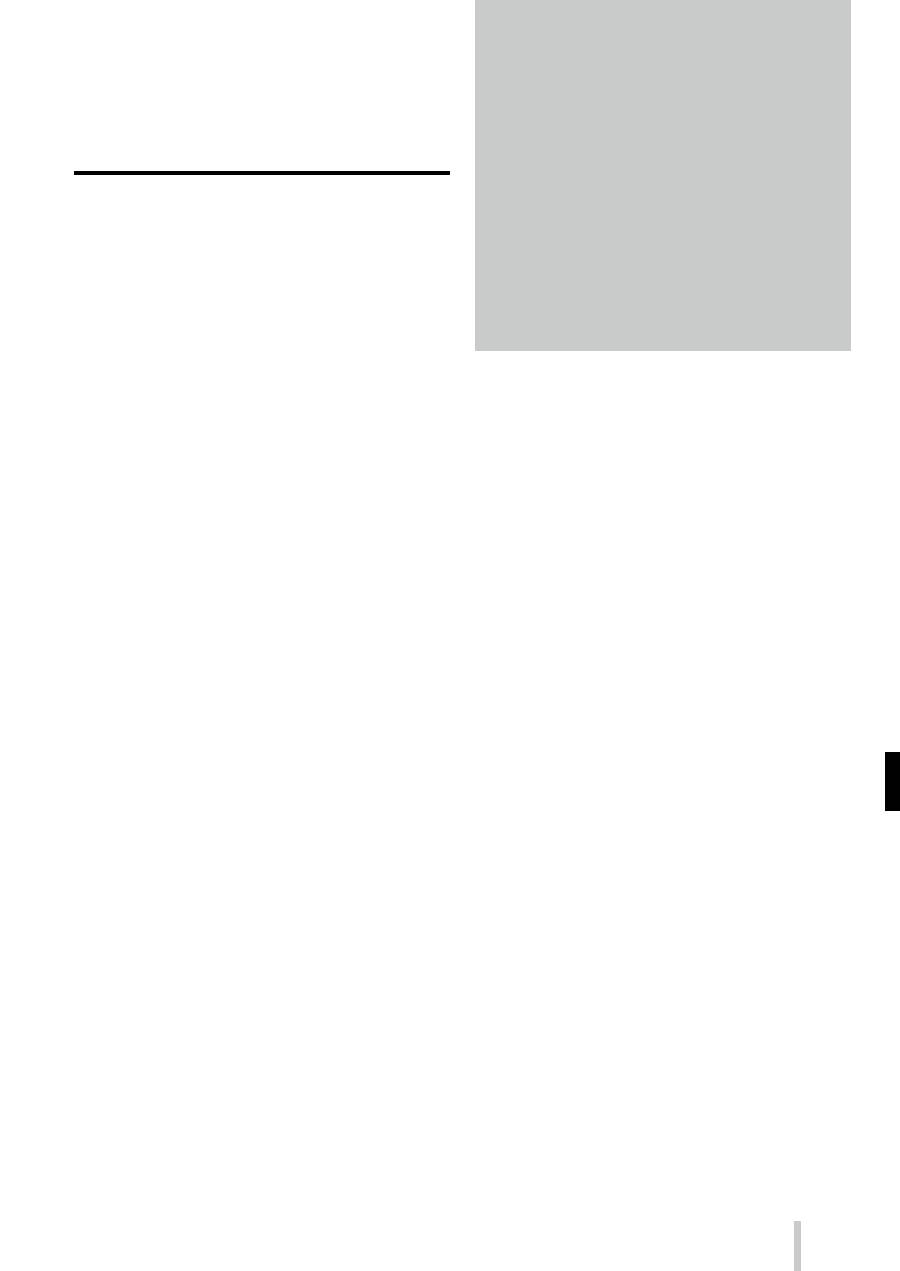
Índice
IP-5630/5530
Guia de Referência Rápida
PORTUGUÊS
Aparência e componentes principais .......158
Frente da impressora (lado de recolhimento) ......158
Traseira da impressora (lado de alimentação) ...... 159
Interior da impressora ...................................................160
Unidade do aquecedor da impressora ....................160
Painel de operação ......................................................... 161
Instalação e remoção de mídia ..................162
Carregando a mídia na unidade de alimentação ..162
Instalando a mídia na unidade de recolhimento ..164
Removendo a mídia da unidade de alimentação ..166
Ajuste ..............................................................167
Ajustando o avança da mídia .....................................167
Ajustando a posição bidirecional ..............................168
Manutenção ...................................................169
Impressão do injetor ......................................................169
Verificação e substituição do recipiente de tinta
desperdiçada .................................................................... 170
Verificação e alimentação do líquido de limpeza
do limpador ....................................................................... 171
Verificação das lâminas do limpador ........................172
Substituição das lâminas do limpador .....................173
Limpeza da tampa
(limpeza da unidade de cobertura, limpeza) ......... 175
Outras operações de manutenção ...........................177
Após a operação do dia ................................................ 179
Substituição de cartucho de tinta ..............................180
157
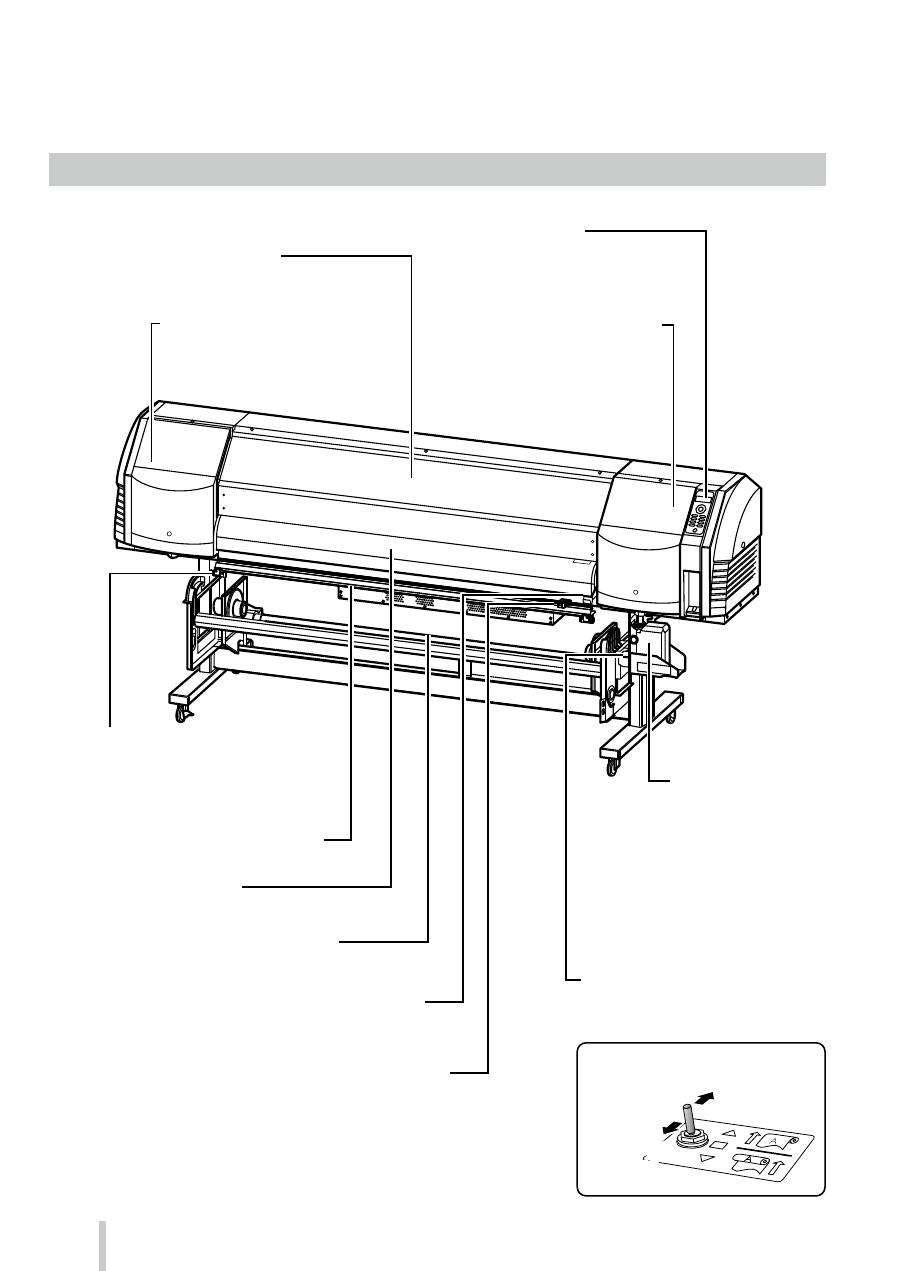
Aparência e componentes principais
Frente da impressora (lado de recolhimento)
158
Recolhimento
interno
Enrolamento
desligado
Recolhimento
externo
•Tampa da área de manutenção
Abra para realizar manutenção no
cabeçote de impressão.
•Tampa frontal
Deve estar fechada durante a impressão.
•Tampa da unidade de cobertura
Aberta ao limpar a unidade da tampa ou o
carro.
•Painel de operação
Equipado com LEDs e tela LCD para exibir
o status da impressora, e botões para
definir funções.
•Alavanca para cima/para baixo da bobina de pressão
Essa alavanca prende ou solta a mídia.
•Unidade de rolo de recolhimento
Enrola a mídia impressa.
•Guia de saída do papel
Contém o pós-aquecedor que seca a tinta.
•Lâmina do cortador de mídia (opcional)
Corta a mídia.
•Clipe de mídia (opção)
Após cortar a mídia, prenda-a com
clipe para que não caia.
•Unidade de cortador (64) (opção)
•Recipiente de tinta
desperdiçada
•Interruptor de direção de
recolhimento
Define a direção do recolhimento.
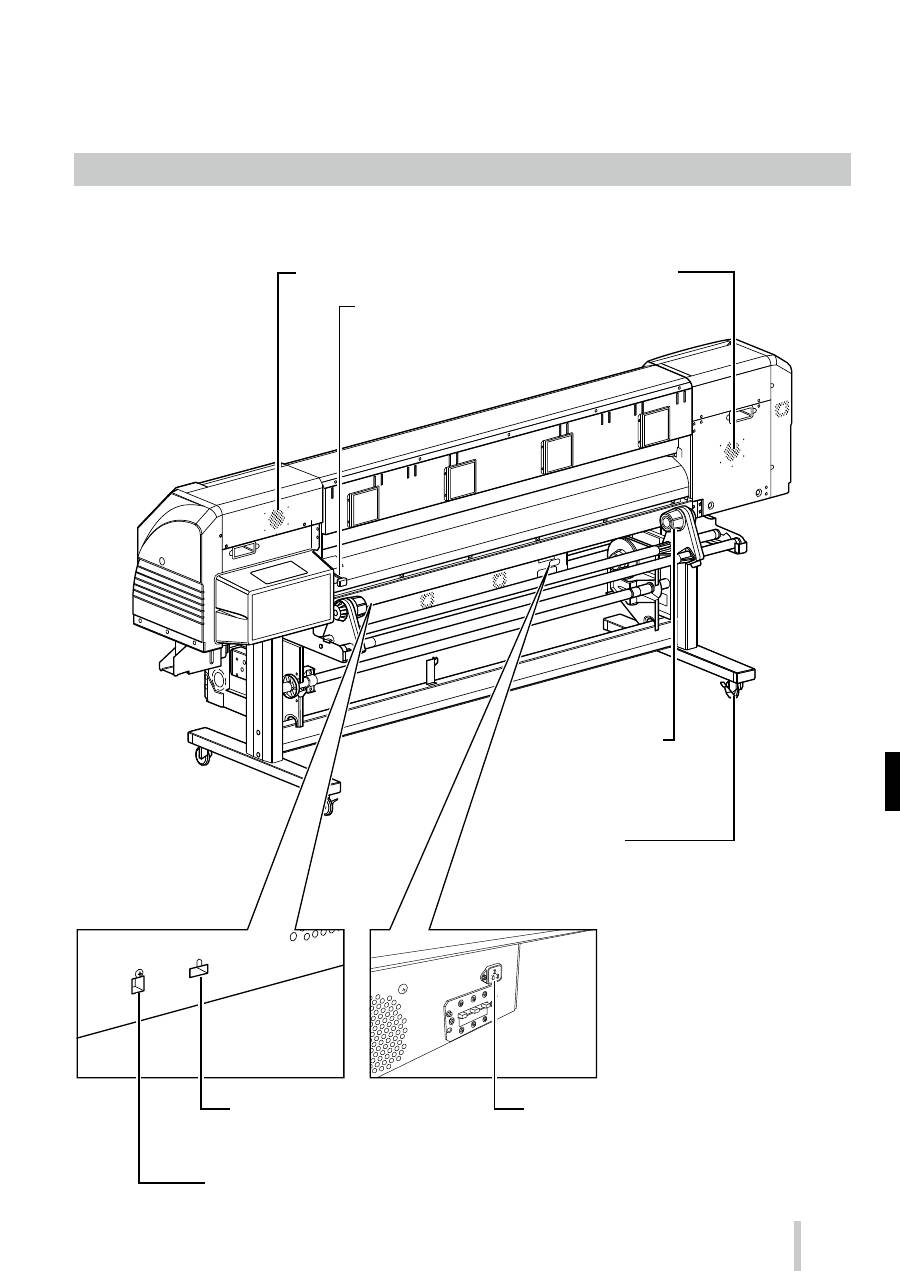
Traseira da impressora (lado de alimentação)
159
•Conector USB
Utilizado para conectar um drive USB à
impressora.
•Conector USB
Usado para conectar a impressora ao computador.
• Alavanca para cima/para baixo da bobina de pressão
Uma alavanca usada para fixar ou soltar a mídia.
Move juntamente com a alavanca de rolo de
pressão no lado frontal da impressora.
•Posicione para instalar o anexo de exaustão opcional
•Entrada de alimentação
Conecte o cabo de alimentação na entrada
de alimentação.
•Suporte de mídia
Deve ser instalado em ambas as
extremidades da mídia em rolo.
•Rodízio
Coloque a trava em OFF ao mover a impressora, e
coloque em ON ao travar a impressora.

